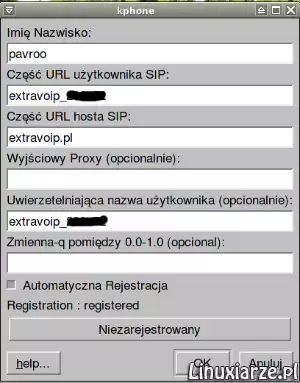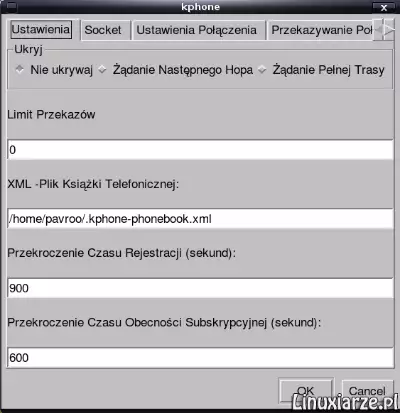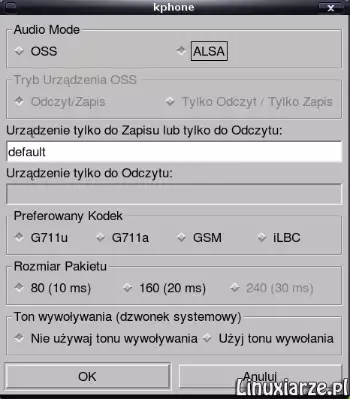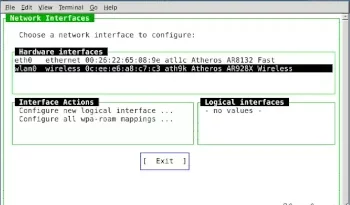Dostawcy usług VoIP in/out, konfiguracja KPhone
Ostatnia aktualizacja: 16 maja 2022, 23:15
Telefonia internetowa VoIP (Voice over Internet Protocol) umożliwia m.in. wykonywanie połączeń głosowych do sieci telefonii stacjonarnych i komórkowych w niskich cenach oraz otrzymanie numeru zewnętrznego (stacjonarny).
Aby mieć dostęp do tego typu połączeń musisz spełnić trzy warunki :
1. Założyć konto u dostawcy usługi VoIP.
2. Doładować konto za pomocą karty kredytowej lub przelewu bankowego.
3. Zainstalować i skonfigurować jeden z dostępnych programów do obsługi tych połączeń.
Dostawcy usług VoIP out/in
Jest to lista tylko wybranych dostawców usługi VoIP, możesz założyć konto u zupełnie innego dostawcy w/g swoich preferencji :
– Extravoip extravoip.pl
– Freconnet freeconet.pl
– Ip-fon ip-fon.pl
– Skype skype.com
– Słuchawka sluchawka.pl
KPhone
KPhone to prosty i lekki program do prowadzenia rozmów głosowych VoIP oraz wideo używający protokołu SIP. Umożliwia połączenia na linie stacjonarne i komórkowe. Nie oferuje zbyt wielu dodatkowych funkcji lecz ze względu na swoją prostotę i lekkość doskonale nadaje się nawet na starsze maszyny.
Jeśli potrzebujesz bardziej rozbudowanego programu do obsługi VoIP to przejrzyj listę dostępnych aplikacji w rozdziale VoIP – konfiguracja programów tego typu zbytnio nie różni się od siebie.
1. Podczas pierwszego uruchomienia KPhone wpisz swoje dane :
– imię
– nazwę użytkownika otrzymaną od usługodawcy VoIP
– adres SIP usługodawcy
– opcjonalnie wpisz ponownie nazwę użytkownika – niektórzy usługodawcy wymagają uwierzytelnienia użytkownika
2. Zaznacz opcję „Automatyczna Rejestracja” aby program łączył się samoczynnie z serwerem dostawcy podczas każdego uruchamiania.
3. Teraz podaj hasło dostępowe do konta VoIP, które otrzymałeś/aś podczas rejestracji. Możesz również zaznaczyć opcję „Zapamiętaj hasło” aby go nie wpisywać przy każdym uruchomieniu programu.
4. Po uruchomieniu możesz wykonać rozmowę testową na numer specjalny operatora jeśli jest taki dostępny.
5. W zakładce „Ustawienia-> Książka telefoniczna” możesz wpisać swoich znajomych wybierając „Dodaj”.
6. Podaj imię, numer telefonu oraz opis, który zastąpi wyświetlany numer.
7. Aby wykonać połączenie wybierz osobę z książki telefonicznej lub wpisz numer ręcznie.
8. Dostęp do ustawień programu uzyskasz w zakładce „Ustawienia-> SIP/ Audio/Video”.